4 лучших конвертера соотношения сторон видео для изменения размера видео
Вы когда-нибудь снимали потрясающее видео, а потом обнаруживали, что оно не подходит идеально для нужной вам платформы? Если вам нравится делиться видео в Интернете или вы являетесь режиссером или поставщиком контента, преобразование соотношения сторон видео является необходимым шагом. Чтобы гарантировать, что ваши видео будут выглядеть безупречно в социальных сетях, чтобы они были готовы к показу в кинотеатрах, правильное соотношение сторон может иметь решающее значение. Давайте рассмотрим топ-5 преобразователь соотношения сторон видео инструменты, которые помогут вам легко изменить формат видео и улучшить качество вашего видеоконтента.

- СПИСОК РУКОВОДСТВ
- Часть 1. 4 лучших конвертера соотношения сторон видео
- Часть 2. Как преобразовать соотношение сторон видео
- Часть 3. Часто задаваемые вопросы
Часть 1. 4 лучших конвертера соотношения сторон видео
1. Видеоконвертер ArkThinker
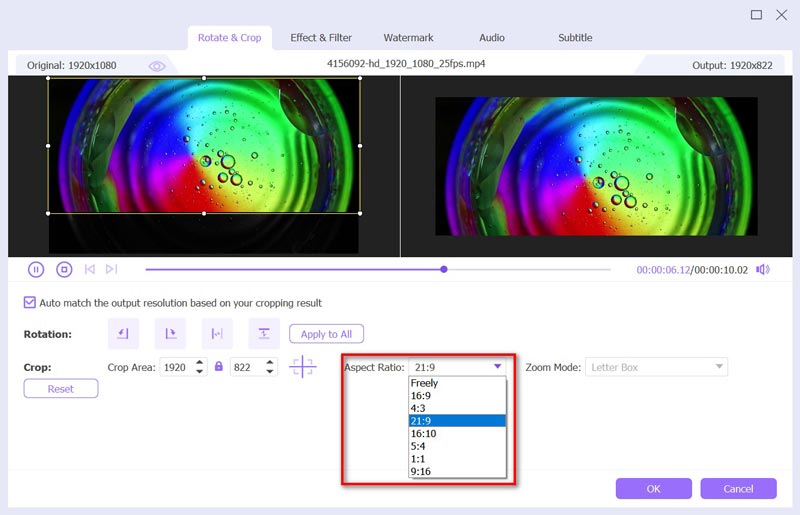
ArkThinker Конвертер видео Ultimate — универсальный инструмент, предназначенный как для новичков, так и для профессионалов. Это предпочтительный выбор для тех, кто хочет изменить соотношение сторон видео благодаря своим надежным функциям и простому в использовании интерфейсу. Этот редактор соотношения сторон видео предоставляет широкий спектр возможностей для редактирования видео, включая преобразование соотношения сторон. Благодаря удобному интерфейсу вы можете быстро переключаться между различными соотношениями сторон, гарантируя, что ваши фильмы будут отлично выглядеть на любой платформе. Программа является надежным вариантом для всех ваших потребностей в редактировании видео, поскольку она поддерживает широкий спектр видеоформатов и обеспечивает высококачественные результаты.
Поддерживаемые параметры соотношения сторон видео:
◆ 16:9
◆ 4:3
◆ 21:9
◆ 16:10
◆ 5:4
◆ 1:1
◆ 9:16
◆ Свободно
Платформа: Windows, Mac
Вердикт: По моему опыту, ArkThinker Video Converter Ultimate выделяется простотой использования и универсальностью. Быстрый процесс конвертации и высококачественные результаты делают его моей лучшей рекомендацией для конвертации соотношения сторон видео.
- Удобный интерфейс.
- Поддерживает множество видеоформатов.
- Различные функции редактирования и улучшения,
- Быстрая скорость конвертации.
- Бесплатная пробная версия действует всего 30 дней.
2. Ручной тормоз
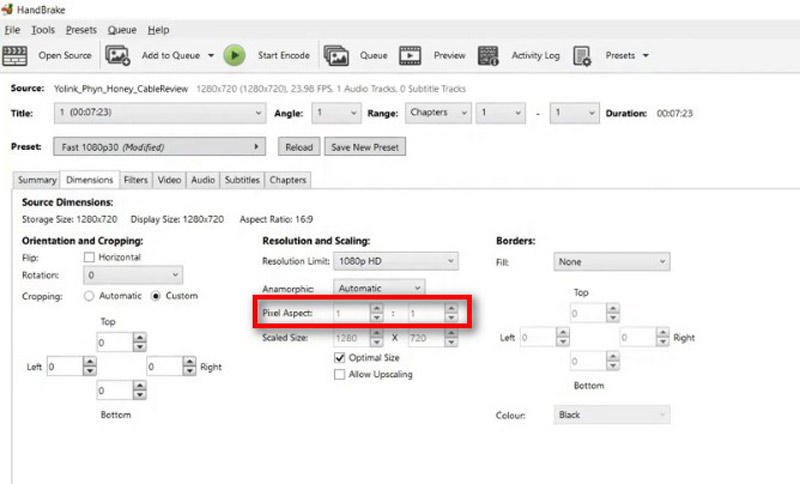
HandBrake — популярный видеотранскодер с открытым исходным кодом, известный своими мощными функциями и гибкостью. Он предлагает регулируемые соотношение сторон видео настройки и позволяет пользователям конвертировать видео в несколько форматов.
Это мощный инструмент для тех, кому нужно больше контроля над своими видеоконверсиями. Хотя поначалу это может показаться немного сложным, как только вы освоитесь, HandBrake может быть невероятно эффективным.
Поддерживаемые параметры соотношения сторон видео:
◆ Возможность настройки под любое соотношение сторон
Платформа: Windows, Mac, Linux
Вердикт: HandBrake — это хороший выбор, если вам нужен бесплатный инструмент с обширными возможностями настройки. Однако для новичков он может оказаться непосильным.
- Бесплатно и с открытым исходным кодом.
- Широкие возможности настройки.
- Поддерживает широкий спектр форматов.
- Более крутая кривая обучения.
- Интерфейс может показаться пугающим для новичков.
3. Adobe Premiere Pro
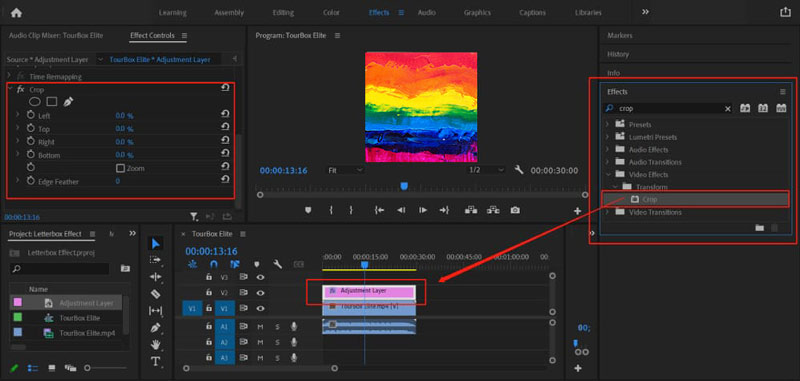
Кинорежиссеры и другие производители контента используют Adobe Premiere Pro, профессиональную программу для редактирования видео, по всему миру. Этот видеоконвертер размеров славится своими передовыми возможностями редактирования. Он предлагает комплексные инструменты для изменение размера видео и корректировка соотношения сторон видео, что делает его предпочтительным выбором для профессионалов. С Premiere Pro вы можете легко обрезать, изменять размер и настраивать видео, чтобы соответствовать любому желаемому соотношению сторон, сохраняя при этом высокое качество.
Поддерживаемые параметры соотношения сторон видео:
◆ Возможность настройки под любое соотношение сторон
Платформа: Windows, Mac
Вердикт: По моему опыту, Adobe Premiere Pro не имеет себе равных по возможностям и гибкости. Однако его сложность и стоимость могут не подойти всем.
- Функции профессионального уровня.
- Широкие возможности настройки.
- Превосходное качество вывода.
- Дорогой.
- Крутая кривая обучения.
4. Клидео
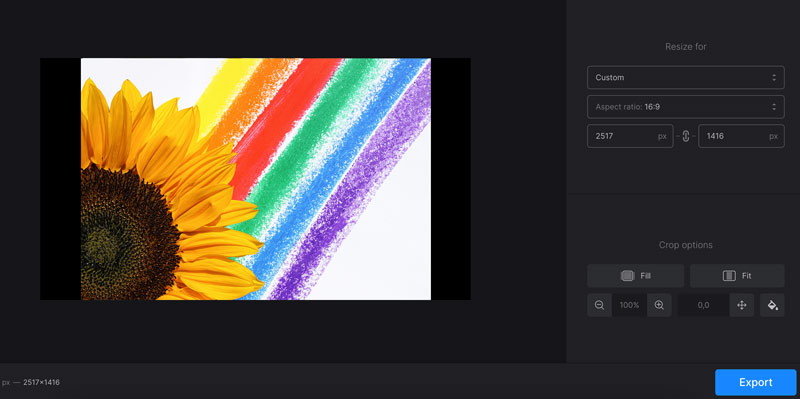
Clideo, онлайн-редактор видео, — это простой способ конвертировать соотношение сторон видео. Этот инструмент предоставляет простую в использовании платформу для преобразование пропорций видео онлайн. Его простота и доступность делают его идеальным для быстрого редактирования без необходимости установки программного обеспечения. Clideo поддерживает различные соотношения сторон, что делает его удобным для энтузиастов социальных сетей и случайных пользователей.
Поддерживаемые параметры соотношения сторон видео:
◆ 16:9
◆ 4:3
◆ 1:1
◆ 9:16
Платформа: Онлайн
Вердикт: Clideo — фантастический инструмент для быстрых и простых преобразований. Он идеально подходит тем, кому нужно вносить простые изменения, не углубляясь в сложное программное обеспечение.
- Легко использовать
- Установка программного обеспечения не требуется
- Поддерживает популярные соотношения сторон
- Ограниченные расширенные функции
- Требуется подключение к Интернету
Часть 2. Как преобразовать соотношение сторон видео
Чтобы показать вам, как изменить соотношение сторон видео, мы в качестве примера рассмотрим ArkThinker Video Converter Ultimate с подробными инструкциями.
Скачайте и установите ArkThinker Video Converter Ultimate. Запустите его после установки.
Нажмите кнопку Добавить файлы кнопку для импорта видео, соотношение сторон которого вы хотите изменить.
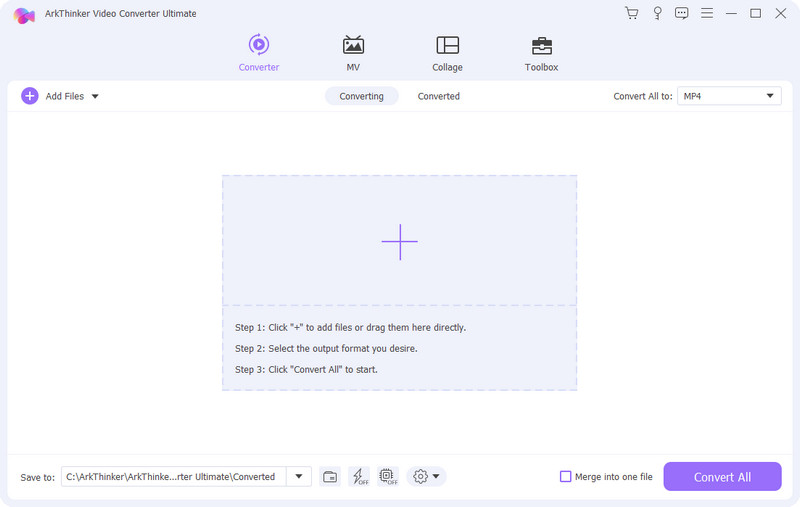
Нажмите на значок редактирования, и вы перейдете к Поворот и обрезка вкладка.
Здесь вы можете вручную настроить соотношение сторон, используя предустановленные параметры (например, 16:9, 4:3) или свободно ввести пользовательские значения.
Кроме того, вы можете выбрать режим масштабирования для вашего видеофайла.
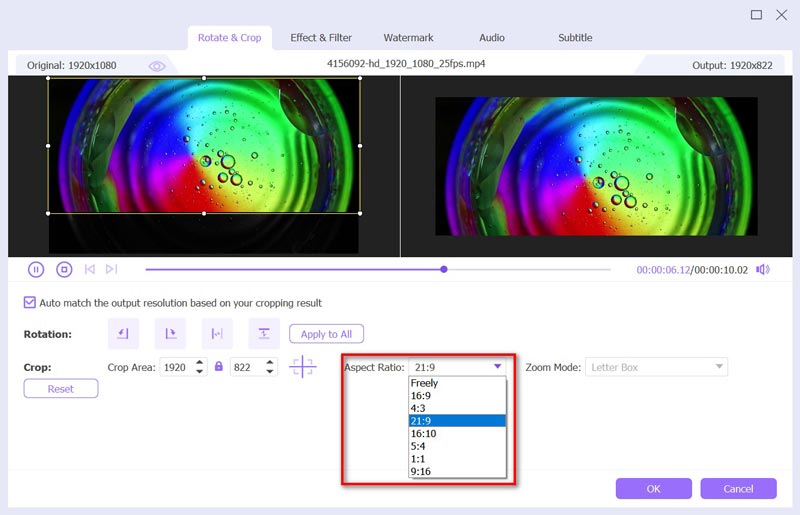
Нажмите ХОРОШО для подтверждения настроек и возврата в основной интерфейс. Щелкните раскрывающийся список Выходной формат чтобы выбрать желаемый выходной формат. Убедитесь, что формат поддерживает желаемое соотношение сторон.
Нажмите Конвертировать все чтобы начать изменять соотношение сторон видео.
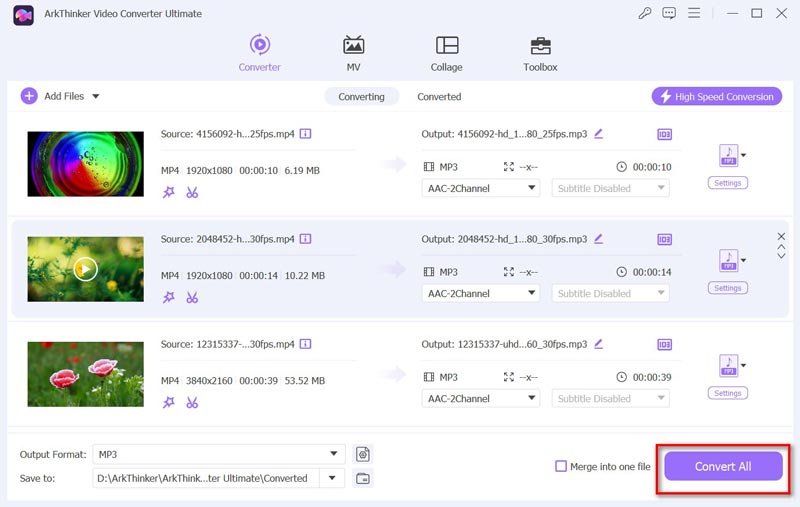
Советы:
◆ Чтобы избежать потери качества, выбирайте выходной формат и разрешение, максимально соответствующие исходному видео.
◆ Чтобы сэкономить время, вы можете добавить все видео, которые необходимо конвертировать, и конвертировать их в пакетном режиме.
Часть 3. Часто задаваемые вопросы
Как можно бесплатно изменить соотношение сторон видео?
HandBrake — это бесплатный инструмент с открытым исходным кодом для этой цели. Он предлагает обширные возможности настройки, подходящие для различных нужд.
Какое программное обеспечение лучше всего подходит для преобразования соотношений сторон видео?
Для профессионалов Adobe Premiere Pro — лучший выбор благодаря своим передовым функциям и гибкости. Для новичков или случайных пользователей отличными вариантами являются ArkThinker Video Converter и Clideo.
Какое идеальное соотношение сторон для видео в Instagram?
Идеальное соотношение сторон для постов — 1:1, а для историй и роликов — 9:16.
Заключение
Преобразование форматов видео — важный шаг в обеспечении идеального вида вашего контента на любой платформе. Каждый из рассмотренных здесь инструментов предлагает уникальные функции, адаптированные под различные потребности. Для баланса простоты и функциональности я настоятельно рекомендую ArkThinker Video Converter Ultimate. Это отличный вариант для тех, кто хочет узнать о форматах видео благодаря своему простому интерфейсу и выдающемуся качеству вывода. Так зачем же ждать? Попробуйте ArkThinker Video Converter и поднимите свой видеоконтент на новый уровень уже сегодня!
Что вы думаете об этом посте. Нажмите, чтобы оценить этот пост.
Отличный
Рейтинг: 4.9 / 5 (на основе 415 голоса)
Найдите больше решений
Как изменить размер видео для историй, ленты и IGTV в Instagram 6 инструментов для изменения размера видео для регулировки размера видео в 2024 году [вкл. бесплатно] Краткие советы о том, как изменить размер изображений в Premiere Pro Сократический обзор от Google: лучший способ найти ответ 2 способа изменить соотношение сторон в iMovie на мобильных устройствах и настольных компьютерахСоответствующие статьи
- Конвертировать видео
- Что такое файл DAV и как его воспроизвести
- Полный обзор XMedia Recode [вкл. шаги]
- 5 лучших способов конвертировать формат QuickTime в MP4
- Как получить фильм в формате MP4 и экспортировать его из VLC Player
- Полный обзор VideoSolo Video Converter [2024]
- 2 лучших программного обеспечения PAL в NTSC и способы их конвертации
- Надежный обзор лучших конвертеров HEVC
- Обзор Freemake Video Converter, который поможет вам в этом
- Можем ли мы воспроизводить файлы MKV на вашем iPhone и как это реализовать?
- ArkThinker Бесплатный онлайн-конвертер MKV в MP4 [быстро и безопасно]



